在这篇文章中,我们将为您详细介绍阿里云轻量应用服务器上传一个HTML文件或者jsp文件通过外网IP访问的内容。此外,我们还会涉及一些关于024如何让html引用公共的头部和尾部(多个html文件公用一
在这篇文章中,我们将为您详细介绍阿里云 轻量应用服务器 上传一个HTML文件或者jsp文件 通过外网IP访问的内容。此外,我们还会涉及一些关于024 如何让html引用公共的头部和尾部(多个html文件公用一个header.html和footer.html)、Cloud Toolkit 部署应用到阿里云轻量应用服务器、html文件怎么转换成jsp文件、java -- SSM配置完成后,能访问jsp文件不能访问html文件,报错解析的知识,以帮助您更全面地了解这个主题。
本文目录一览:- 阿里云 轻量应用服务器 上传一个HTML文件或者jsp文件 通过外网IP访问
- 024 如何让html引用公共的头部和尾部(多个html文件公用一个header.html和footer.html)
- Cloud Toolkit 部署应用到阿里云轻量应用服务器
- html文件怎么转换成jsp文件
- java -- SSM配置完成后,能访问jsp文件不能访问html文件,报错解析

阿里云 轻量应用服务器 上传一个HTML文件或者jsp文件 通过外网IP访问
我选择的是 宝塔Linux,现在就说一下如何往服务器里面传文件然后通过外网IP访问
1.打开宝塔Linux面板登录,安装tomcat,安装好后如图

2.点击tomcat有个文件标识处
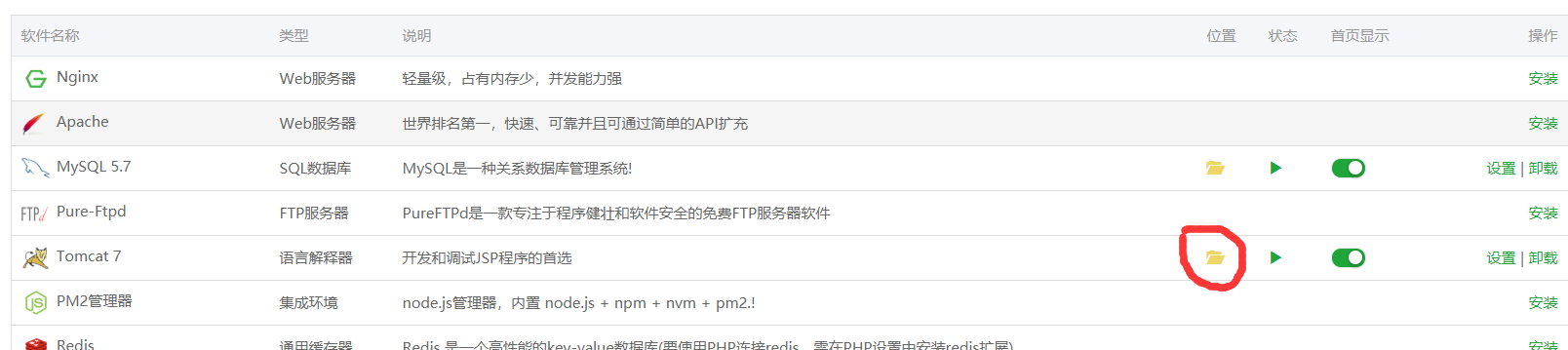
3.出现如图
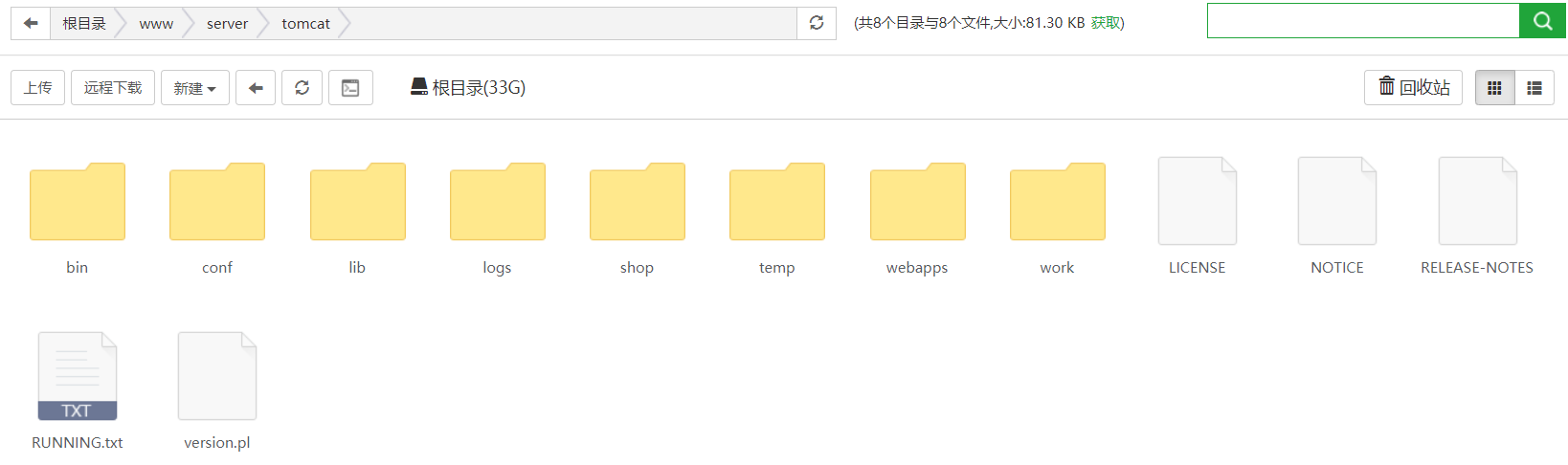
4.打开文件夹webapps/root,上传你想要的文件
tomcat默认根目录在/www/server/tomcat/webapps/ROOT 这个目录下,所以直接访问这个目录下的文件才能访问。例如:http://47.93.195.31:8080/1.jsp
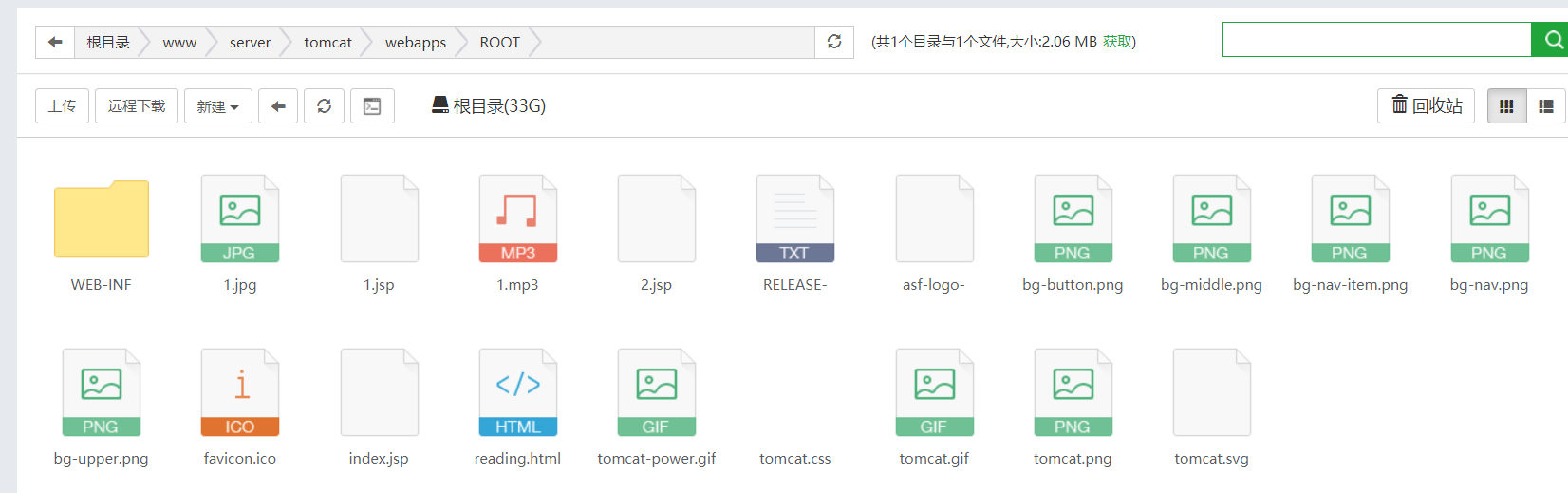
然后在外部浏览器中输入http://IP:8080/文件名 就可以浏览啦
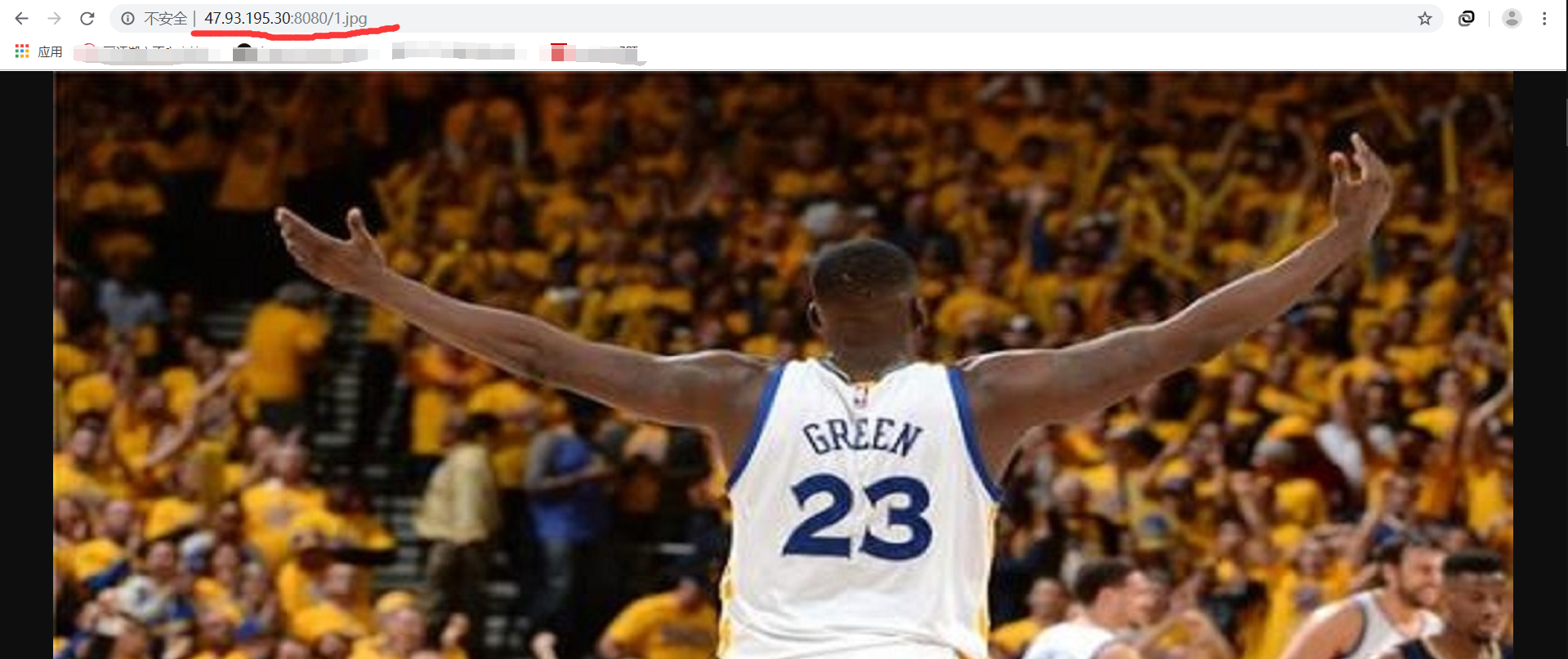

024 如何让html引用公共的头部和尾部(多个html文件公用一个header.html和footer.html)
前端静态html页面,封装公共的头文件(header:顶部页眉,顶部导航栏等部分)和尾部文件(footer:CopyRight、友情链接等部分)
当前方法:通过load()函数,引入公共头部和尾部文件;
本文案例:引入通用的侧边栏
案例结构图:

侧边栏对应的html文件代码:
<aside class="main-sidebar">
<!-- sidebar: style can be found in sidebar.less -->
<section class="sidebar">
<!-- sidebar menu: : style can be found in sidebar.less -->
<ul class="sidebar-menu">
<li class="header">功能列表</li>
<!-- 菜单 -->
<li class="treeview">
<a href="#">
<i class="fa fa-folder"></i> <span>用户管理模块</span>
<span class="pull-right-container">
<i class="fa fa-angle-left pull-right"></i>
</span>
</a>
<ul class="treeview-menu">
<li id="admin-login">
<a href="all-admin-login.html">
<i class="fa fa-circle-o"></i> 权限修改
</a>
</li>
<li id="admin-register">
<a href="all-admin-register.html">
<i class="fa fa-circle-o"></i> 密码修改
</a>
</li>
</ul>
</li>
<li class="treeview">
<a href="#">
<i class="fa fa-pie-chart"></i> <span>数据库管理模块</span>
<span class="pull-right-container">
<i class="fa fa-angle-left pull-right"></i>
</span>
</a>
<ul class="treeview-menu">
<li id="charts-chartjs">
<a href="all-charts-chartjs.html">
<i class="fa fa-circle-o"></i> 01 基本信息
</a>
</li>
<li id="charts-morris">
<a href="all-charts-morris.html">
<i class="fa fa-circle-o"></i> 02 尺寸检验
</a>
</li>
<li id="charts-flot">
<a href="all-charts-flot.html">
<i class="fa fa-circle-o"></i> 03 机械性能
</a>
</li>
<li id="charts-inline">
<a href="all-charts-inline.html">
<i class="fa fa-circle-o"></i> 04 化学成分
</a>
</li>
<li id="charts-manager">
<a href="all-charts-inline.html">
<i class="fa fa-circle-o"></i> 05 检测结果
</a>
</li>
</ul>
</li>
<li class="treeview">
<a href="#">
<i class="fa fa-laptop"></i> <span>质量证明书管理模块</span>
<span class="pull-right-container">
<i class="fa fa-angle-left pull-right"></i>
</span>
</a>
<ul class="treeview-menu">
<li id="elements-general">
<a href="all-elements-general.html">
<i class="fa fa-circle-o"></i> 标准 General
</a>
</li>
<li id="elements-icons">
<a href="all-elements-icons.html">
<i class="fa fa-circle-o"></i> 图标 Icons
</a>
</li>
<li id="elements-buttons">
<a href="all-elements-buttons.html">
<i class="fa fa-circle-o"></i> 按钮 Buttons
</a>
</li>
<li id="elements-sliders">
<a href="all-elements-sliders.html">
<i class="fa fa-circle-o"></i> 滑块 Sliders
</a>
</li>
<li id="elements-timeline">
<a href="all-elements-timeline.html">
<i class="fa fa-circle-o"></i> 时间线 Timeline
</a>
</li>
<li id="elements-modals">
<a href="all-elements-modals.html">
<i class="fa fa-circle-o"></i> 对话框样式 Modals
</a>
</li>
<li id="elements-widgets">
<a href="all-elements-widgets.html">
<i class="fa fa-circle-o"></i> 窗体小部件 widgets
</a>
</li>
</ul>
</li>
<li class="treeview">
<a href="#">
<i class="fa fa-edit"></i> <span>表单 Forms</span>
<span class="pull-right-container">
<i class="fa fa-angle-left pull-right"></i>
</span>
</a>
<ul class="treeview-menu">
<li id="form-general">
<a href="all-form-general.html">
<i class="fa fa-circle-o"></i> 基础表单元素
</a>
</li>
<li id="form-advanced">
<a href="all-form-advanced.html">
<i class="fa fa-circle-o"></i> 高级表单元素
</a>
</li>
<li id="form-editors">
<a href="all-form-editors.html">
<i class="fa fa-circle-o"></i> 编辑器
</a>
</li>
</ul>
</li>
<li class="treeview">
<a href="#">
<i class="fa fa-table"></i> <span>表格 tables</span>
<span class="pull-right-container">
<i class="fa fa-angle-left pull-right"></i>
</span>
</a>
<ul class="treeview-menu">
<li id="tables-simple">
<a href="all-tables-simple.html">
<i class="fa fa-circle-o"></i> 简单表格
</a>
</li>
<li id="tables-data">
<a href="all-tables-data.html">
<i class="fa fa-circle-o"></i> 数据表格
</a>
</li>
</ul>
</li>
</ul>
</section>
<!-- /.sidebar -->
</aside>部分截图:

要引入侧边栏的html文件中添加如下代码:
在相应的位置添加侧边栏代码:

<script>
$(function(){
/*公共部分
* 导航栏
* footer CopyRight
*/
$(".adminsidebar").load("adminsidebar.html");
});
</script>效果图:


Cloud Toolkit 部署应用到阿里云轻量应用服务器
在之前的文章《在 Intellij IDEA 中部署 Java 应用到 阿里云 ECS》中讲解了如何将一个本地应用部署到阿里云 ECS 上去,有些读者反馈目前正在使用阿里云轻量应用服务器,咨询是否可以通过 Cloud Toolkit 插件将应用部署到这些服务器上去?最新版本的 Cloud Toolkit 已经发布,完全支持啦。
由于阿里云 ECS 云助手只能支持 VPC 网络机器,因此,轻量应用服务器只能通过 Host 模式手动添加机器,采用标准 SSH 协议来进行部署
添加服务器
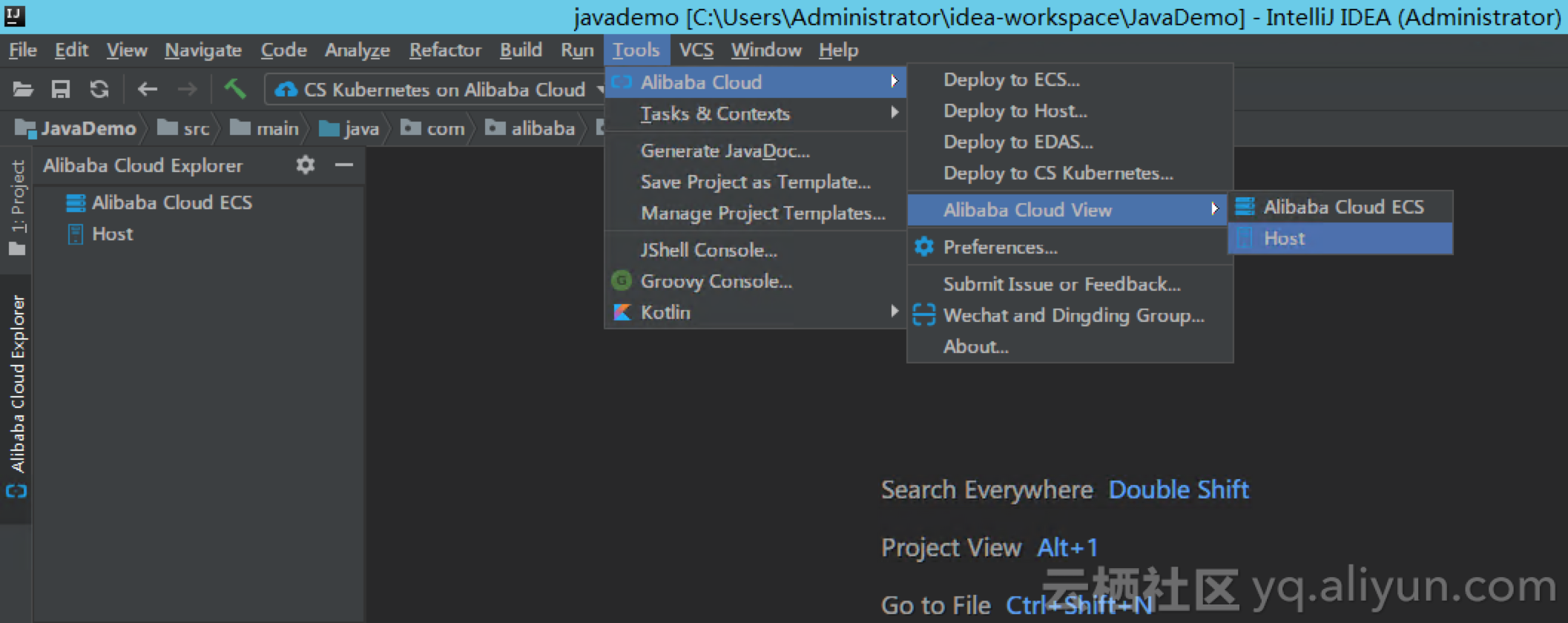
如上图所示,在菜单
Tools - Alibaba Cloud - Alibaba Cloud View - Host中打开机器视图界面,如下图:

点击右上角Add Host按钮,出现添加机器界面
设置服务器的 SSH 账号
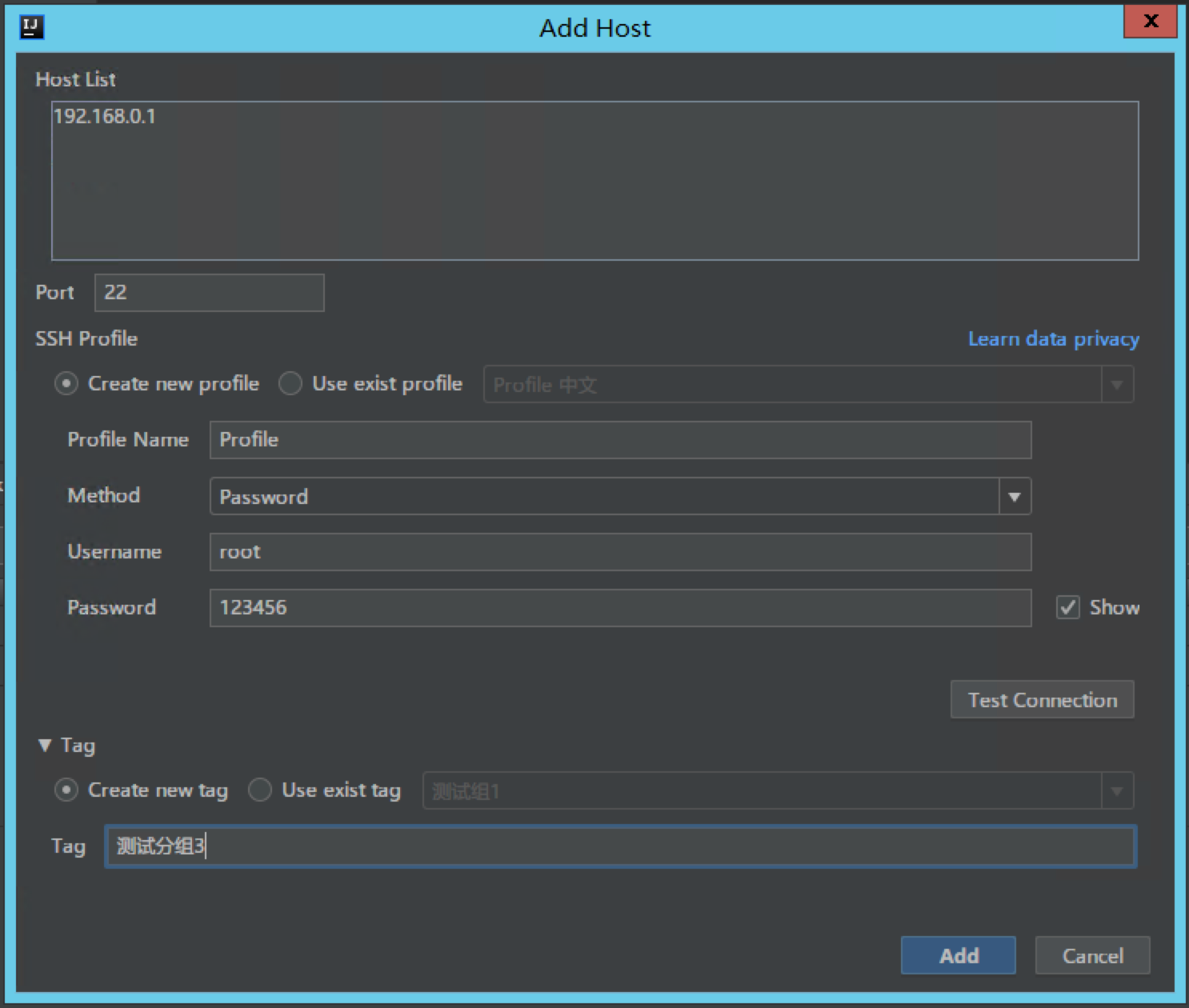
部署

在 IntelliJ IDEA 中,鼠标右键项目工程名,在出现的菜单中点击 Alibaba Cloud - Deploy to Host...,会出现如下部署窗口:

在 Deploy to Host 对话框设置部署参数,然后单击 Deploy,即可执行初次部署。
部署参数说明:
-
Deploy File:部署文件包含两种方式。
- Maven Build:如果当前工程采用 Maven 构建,可以使用 Cloud Toolkit 直接构建并部署。
- Upload File:如果当前工程并非采用 Maven 构建,或者本地已经存在打包好的部署文件,可以选择并直接上传本地的部署文件。
- Target Deploy host:在下拉列表中选择Tag,然后选择要部署的服务器。
- Deploy Location :输入在 ECS 上部署路径,如 /root/tomcat/webapps。
- Commond:输入应用启动命令,如 sh /root/restart.sh。表示在完成应用包的部署后,需要执行的命令 —— 对于 Java 程序而言,通常是一句 Tomcat 的启动命令。
原文链接
本文为云栖社区原创内容,未经允许不得转载。

html文件怎么转换成jsp文件
html文件转换成jsp文件的方法:首先新建html,并右键html文件弹出列表;然后再次显示列表,并弹出窗口;最后把html改成jsp,并点击ok按钮即可。

本教程操作环境:windows7系统、html5版,DELL G3电脑,该方法适用于所有品牌电脑。
html文件转换成jsp文件的方法:
1、先准备一个html,同时备份一个到文档中,如图,

2、右键html文件弹出列表,如图

3、选择上图指出的地方,再次显示列表,如图

4、点击上图指出的名称,弹出窗口,如图

5、把html改成jsp,这是OK按钮就点击了,如图

6、点击OK,就把html文件转换成jsp文件了,如图

7、再把jsp复制到第一步保存html的地方,可以看到html是可以直接使用浏览器打开的,但是jsp不行,

想了解更多编程学习,敬请关注php培训栏目!

java -- SSM配置完成后,能访问jsp文件不能访问html文件,报错解析
SSM配置完成后,能访问jsp文件不能访问html文件,报错解析
在确保路径没有任何问题的,情况下,相同的页面,jsp能够正常访问,html却不能正常访问(404)。
解决方法:
在web.xml中添加如下配置
<servlet-mapping>
<servlet-name>default</servlet-name>
<url-pattern>*.html</url-pattern>
</servlet-mapping>
关于阿里云 轻量应用服务器 上传一个HTML文件或者jsp文件 通过外网IP访问的介绍已经告一段落,感谢您的耐心阅读,如果想了解更多关于024 如何让html引用公共的头部和尾部(多个html文件公用一个header.html和footer.html)、Cloud Toolkit 部署应用到阿里云轻量应用服务器、html文件怎么转换成jsp文件、java -- SSM配置完成后,能访问jsp文件不能访问html文件,报错解析的相关信息,请在本站寻找。
本文标签:



![[转帖]Ubuntu 安装 Wine方法(ubuntu如何安装wine)](https://www.gvkun.com/zb_users/cache/thumbs/4c83df0e2303284d68480d1b1378581d-180-120-1.jpg)

